Evalueer je PollUnit
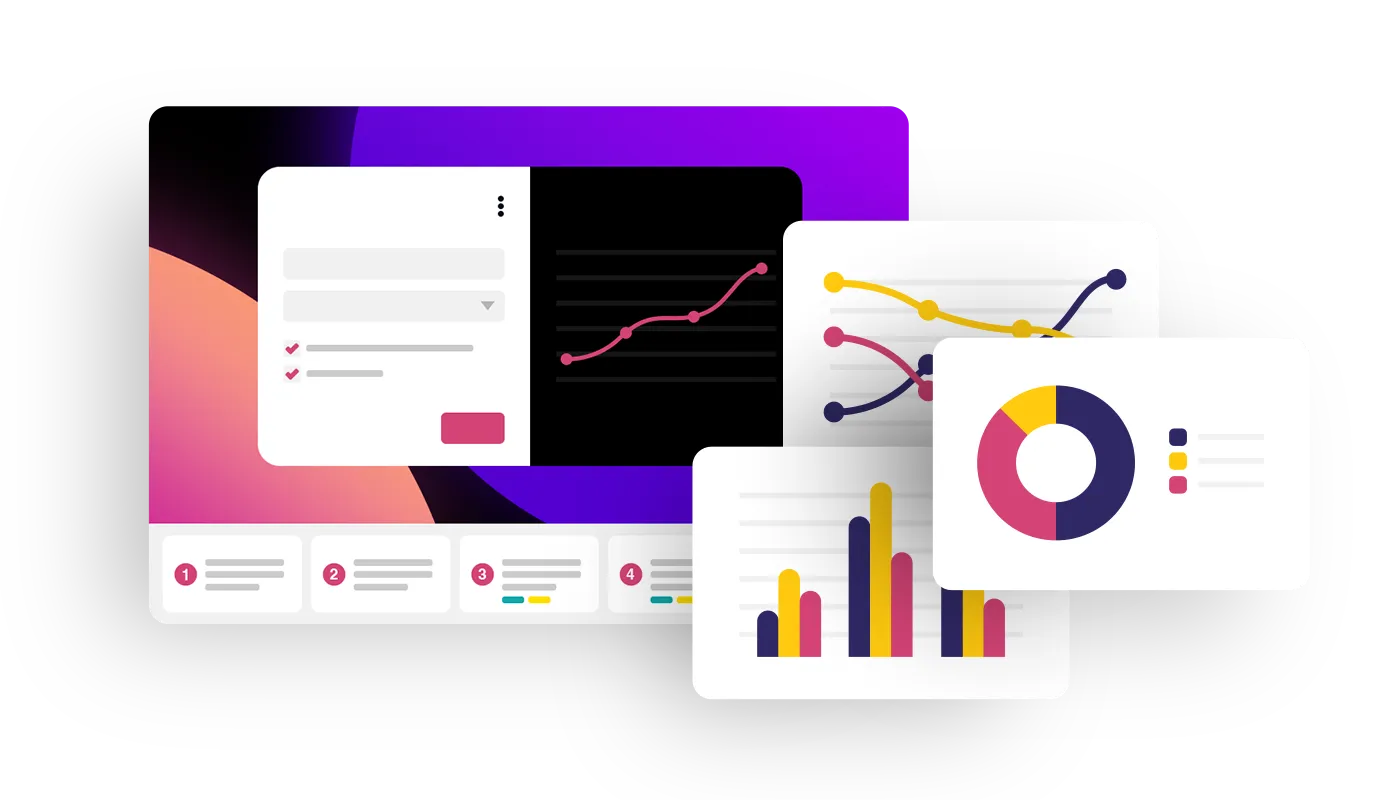
Naast de mogelijkheid om stem- en enquêtegegevens te exporteren en ze met je eigen tools te evalueren, kun je je gegevens en statistieken direct in PollUnit analyseren. De analyse in PollUnit gebeurt in realtime!
Diverse diagrammen en datatabellen helpen je om je enquête-resultaten beter te begrijpen - zowel op je desktop als op je smartphone.

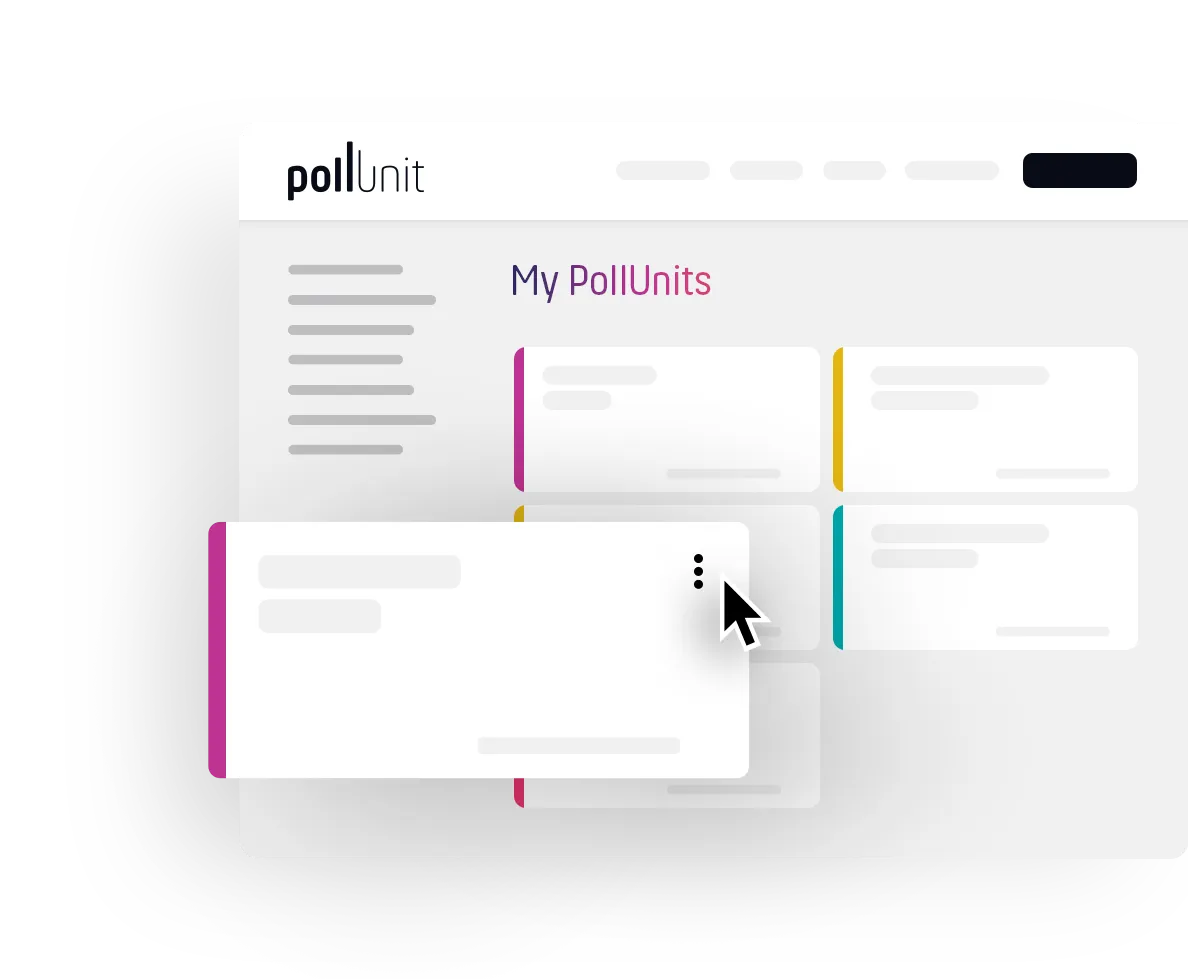
Selecteer een poll of enquête voor evaluatie
Je vindt de evaluatie in het contextmenu van je PollUnit. Bezoek ofwel het overzicht van je PollUnits of ga direct via de admin-link naar de gewenste poll. Klik op de drie stippen en vervolgens op »Evaluatie« in het contextmenu.
De Uitgebreide Evaluatie is een premiumfunctie en is alleen zichtbaar voor Premiumgebruikers en voor gebruikers van PollUnits die door Premiumgebruikers zijn aangemaakt.
De uitgebreide evaluatie kan worden geraadpleegd door alle gebruikers die de admin-link hebben ontvangen voor je groepsbeslissing.
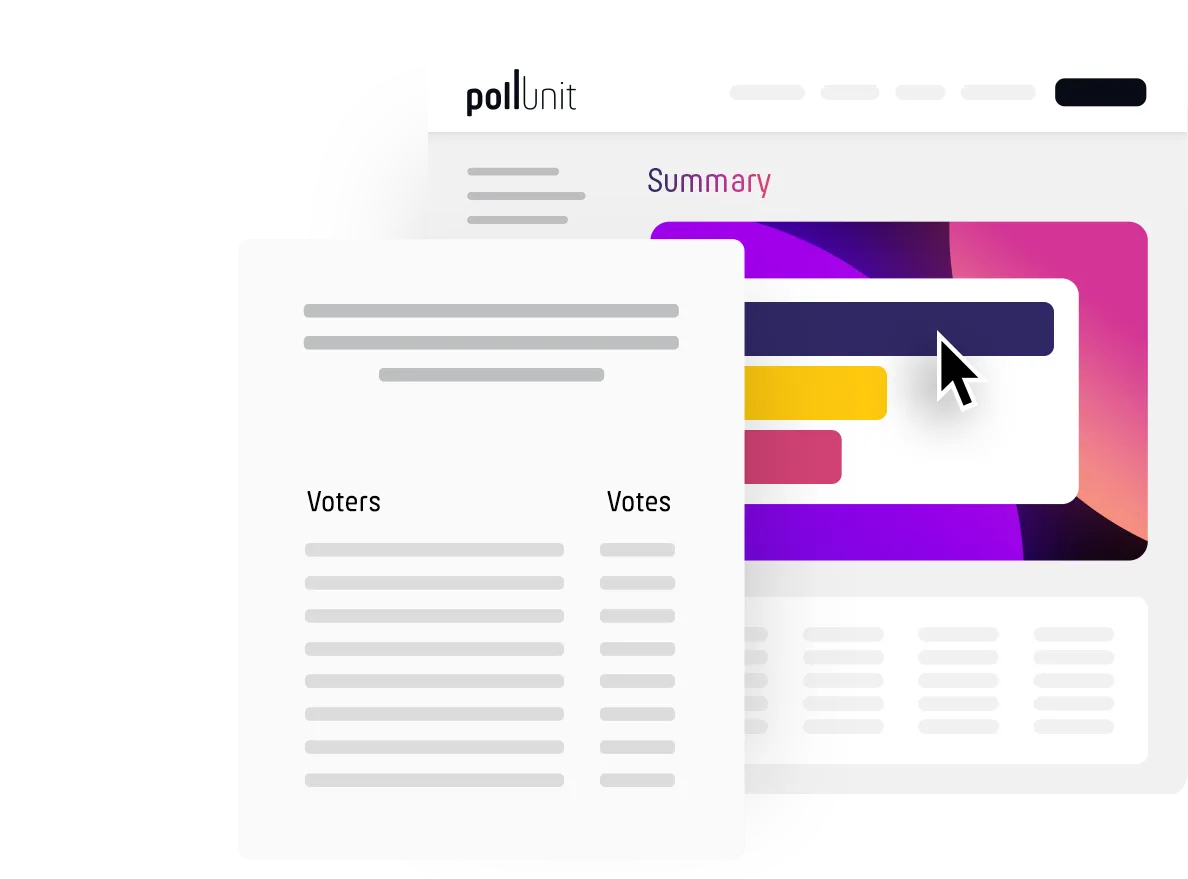
Resultaat van de stemming
In het overzicht ontvang je een lijst van alle opties, gesorteerd op stemmen. Je kunt op elke optie klikken en meer informatie bekijken.
Je kunt ook het staafdiagram in de volledige schermmodus starten voor je presentatie. Het diagram wordt automatisch in realtime bijgewerkt.
De enkele weergave van de optie moet de evaluatie van bijzonder grote PollUnits vergemakkelijken.
Je krijgt een overzicht van alle deelnemers die hun stem aan de optie hebben gegeven. Bovendien kun je zien hoeveel punten (alleen voor sterbeoordeling en stippenstemmen) de gebruiker heeft toegekend.
Je krijgt ook een overzicht van de gebruikers die niet op deze optie hebben gestemd.
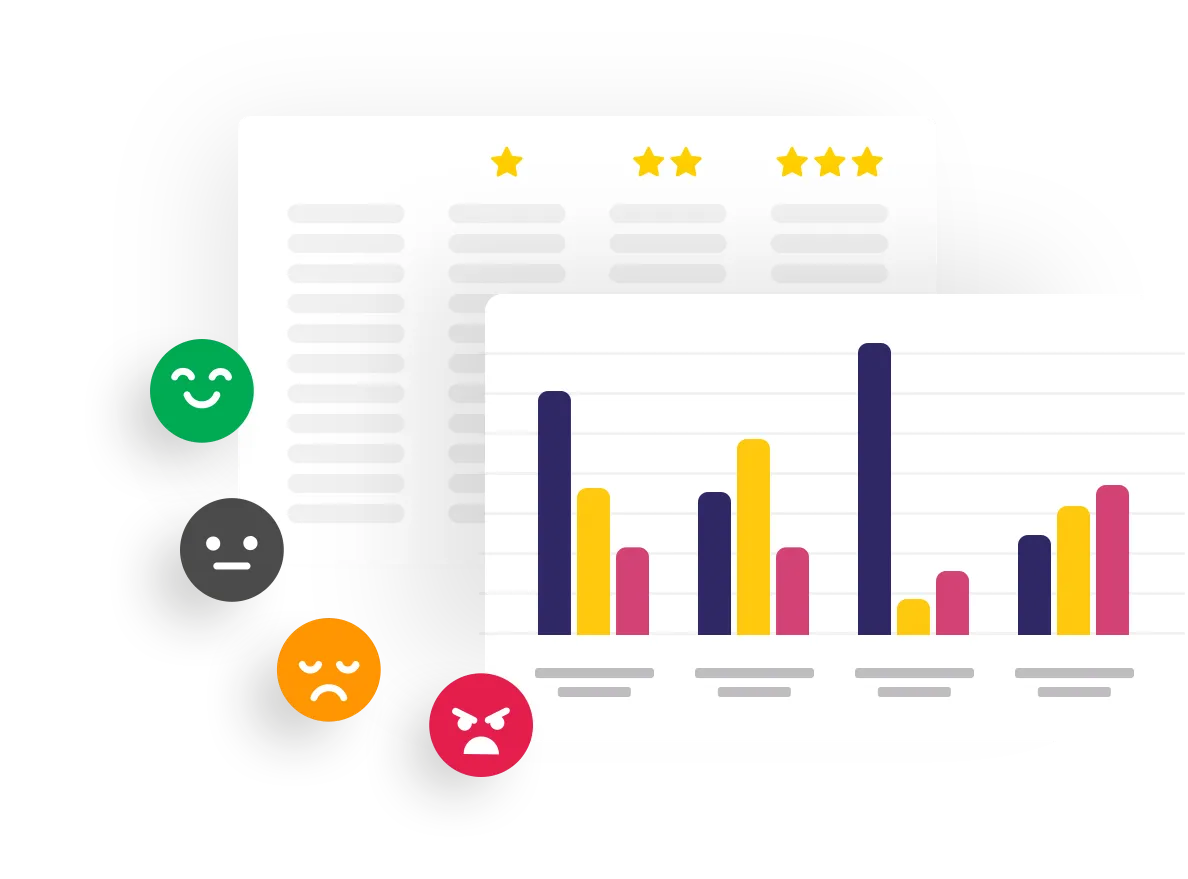
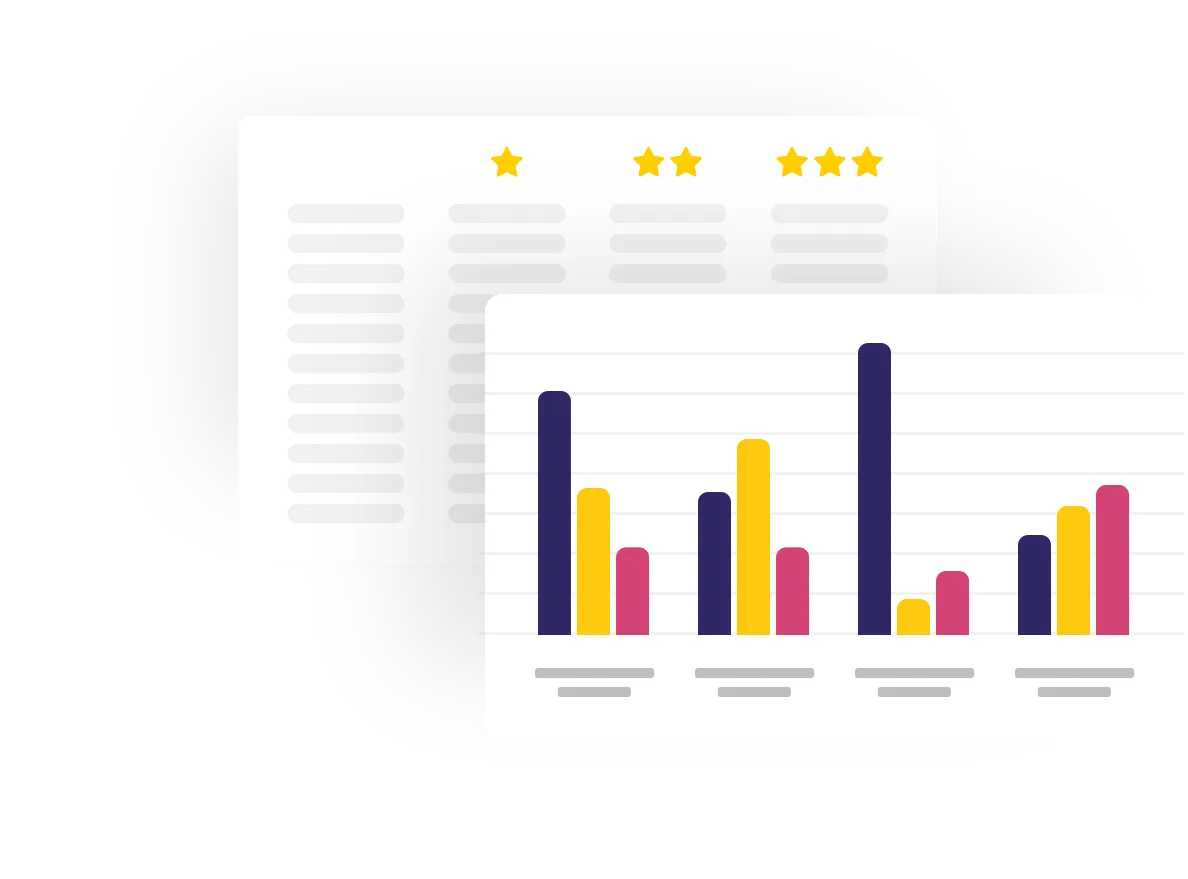
Analyse van de verdeling van stemmen
Om te ontdekken welke optie bijzonder vaak het maximale aantal punten heeft gekregen of welke optie sterk wordt afgekeurd, kun je dit analyseren door op »Beoordelingen« te klikken.

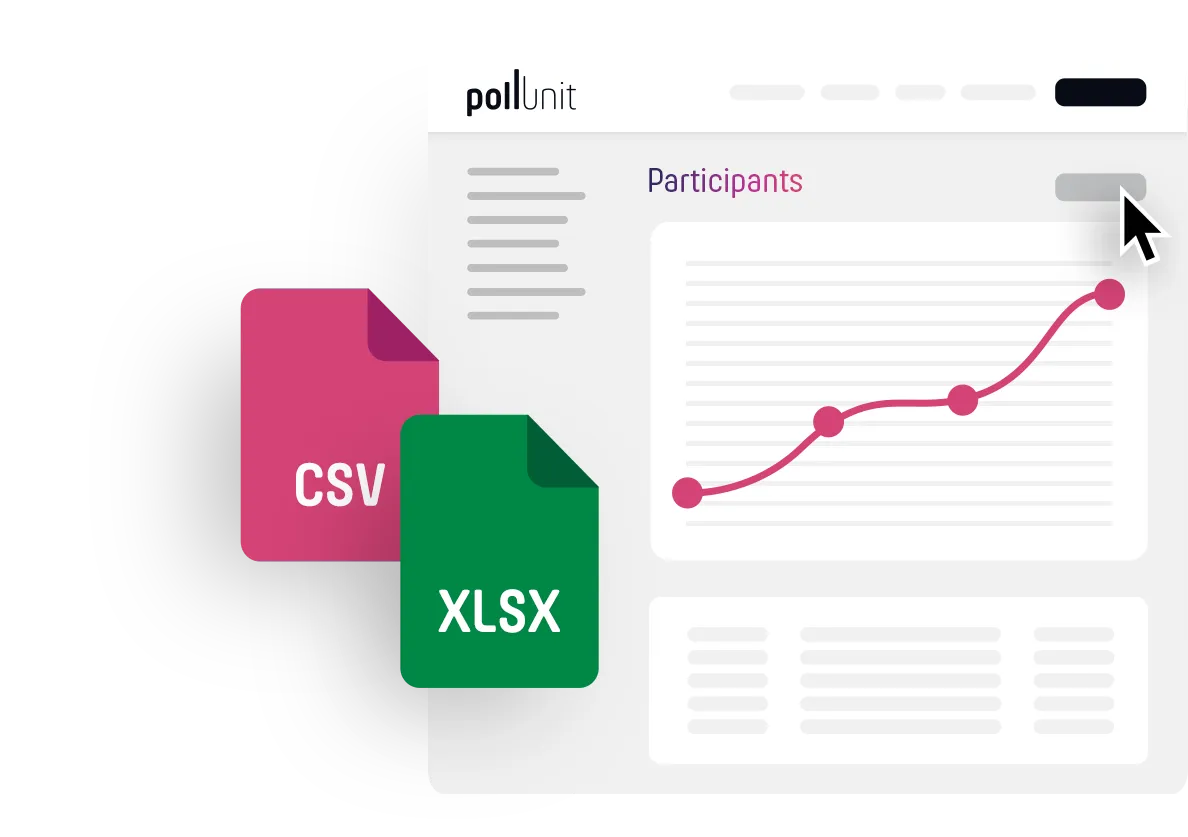
Analyseer deelnemers
Een overzicht van alle deelnemers helpt je om te zien of alle gebruikers al hebben gestemd. Als je gebruikers hebt uitgenodigd voor je groepsbeslissing via de PollUnit Wizard (stap 5 »Uitnodigen«), worden ook de gebruikers weergegeven die nog niet hebben gestemd.
Hier kun je ook een herinnering sturen.
Voor verdere evaluatie kun je de inzendingen en stemmen als CSV exporteren. Je kunt dit CSV-bestand bewerken in Excel, Open Office of andere databaseprogramma's.
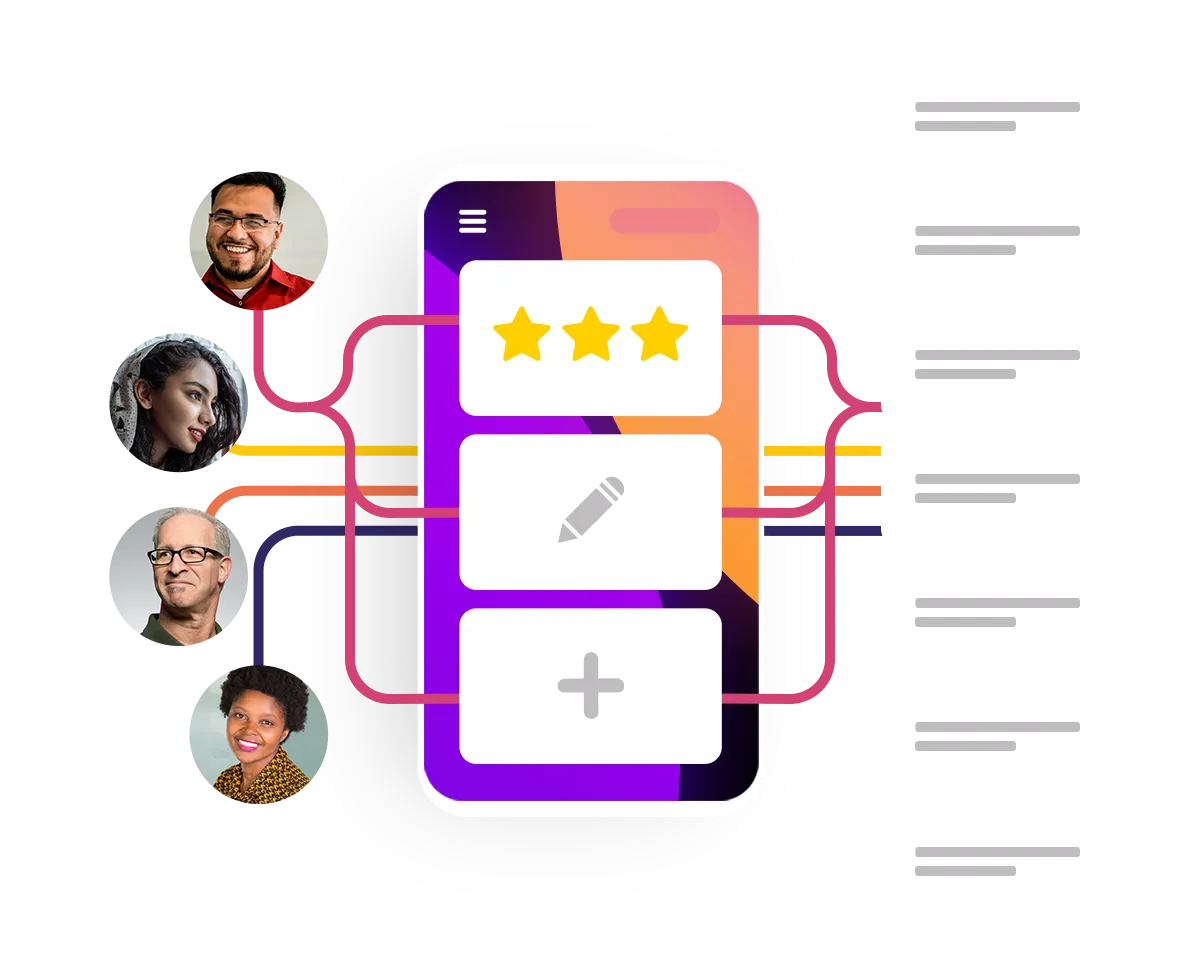
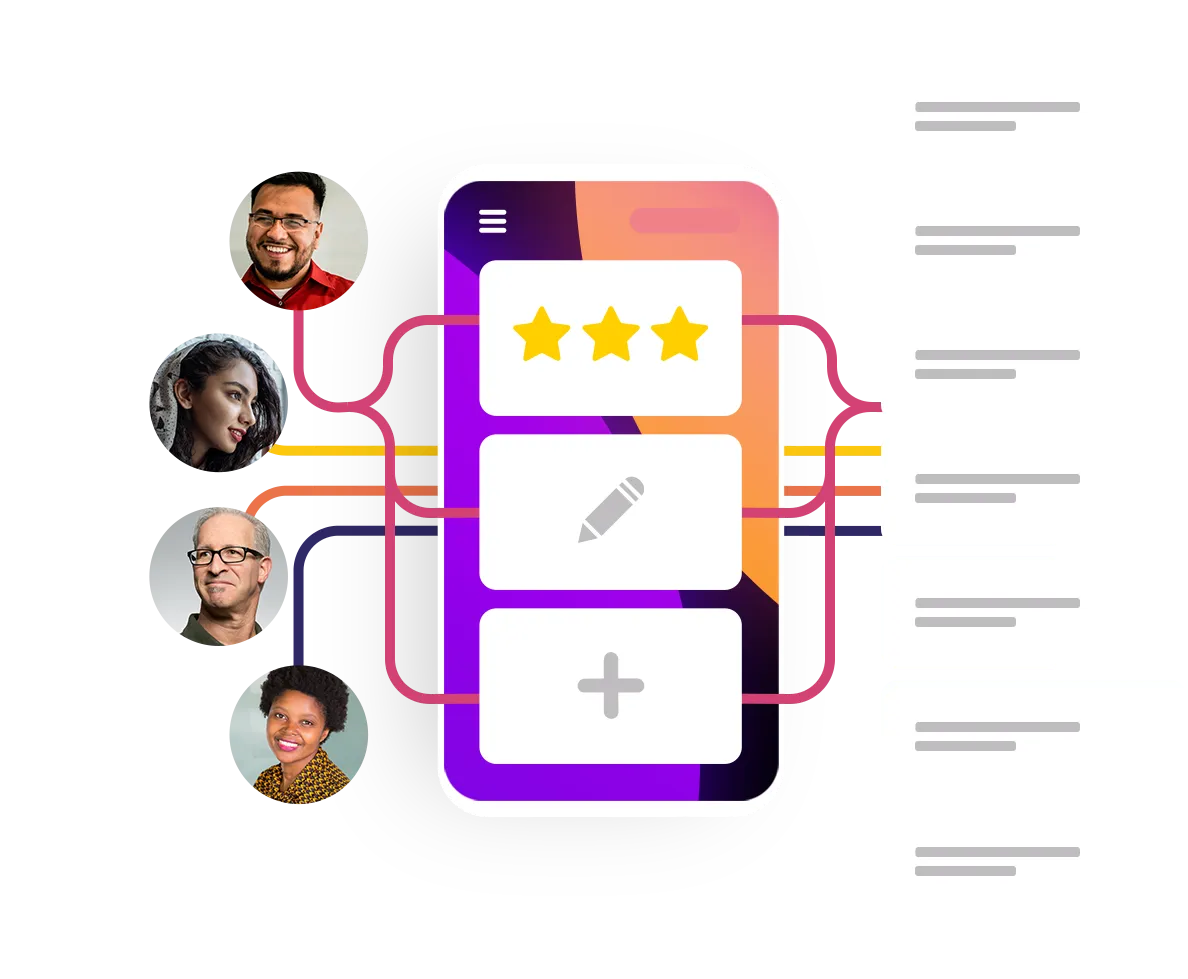
Activiteiten in je stemming
In het Activiteitenlogboek krijgen jij en je deelnemers (als niet gedeactiveerd) een overzicht van wie wat doet.
Bijvoorbeeld wanneer iemand heeft gestemd, wanneer een optie is toegevoegd of verwijderd. Maar ook wanneer deelnemers worden verwijderd.
Het Activiteitenlogboek zorgt ervoor dat stemmen zo transparant mogelijk is en niet stiekem kan worden gemanipuleerd.
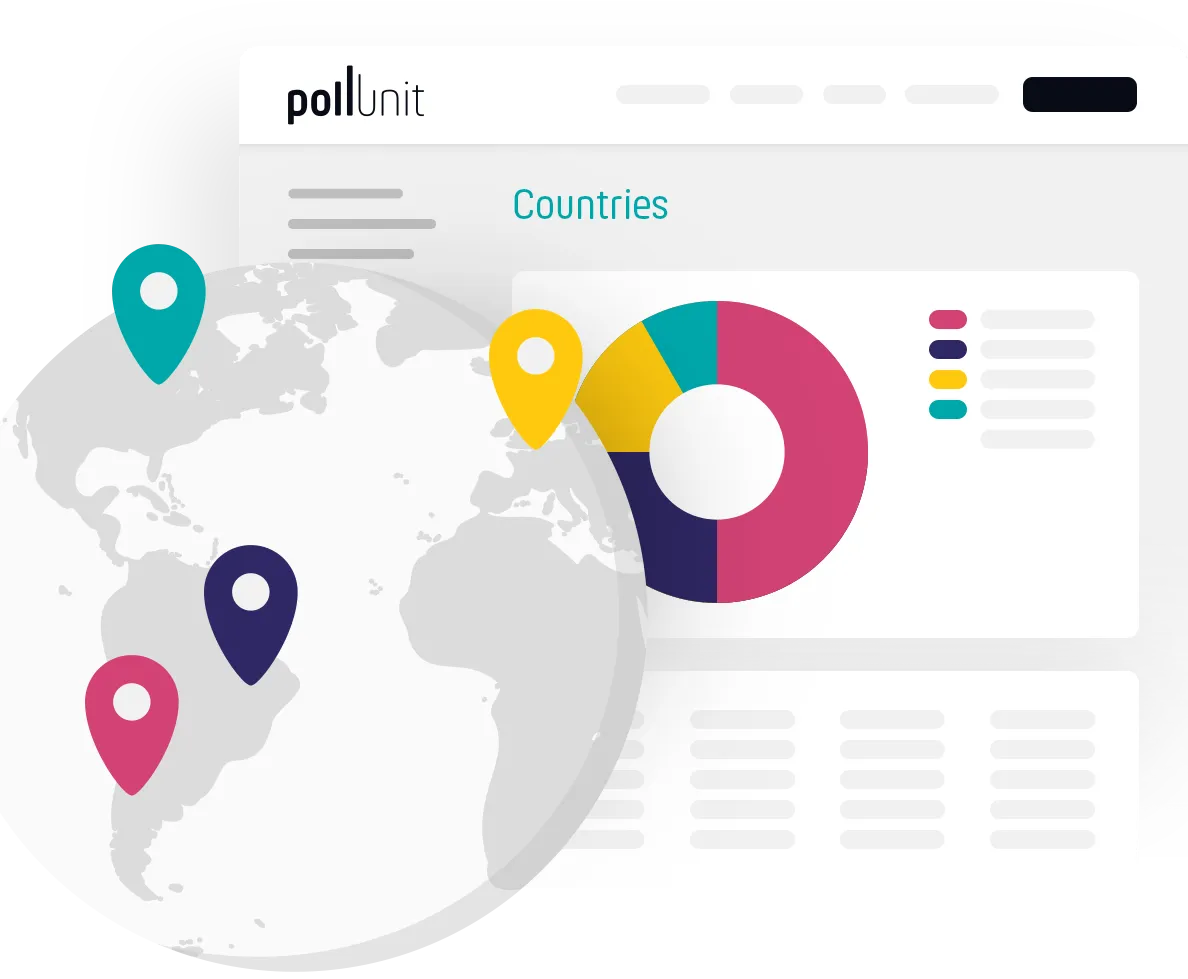
Land-specifieke evaluatie
Andere landen en culturen hebben vaak verschillende voorkeuren, smaken, worden beïnvloed door verschillende religies en levensomstandigheden. Enquêtes en polls kunnen daarom heel verschillende resultaten opleveren per land.
PollUnit gebruikt de GeoLite2-gegevens van MaxMind (beschikbaar op www.maxmind.com) om een geanonimiseerde land-specifieke analyse van je deelnemers te maken. Zo kun je de verdeling van stemmen per land analyseren en betere beslissingen nemen. Ook een evaluatie van onze stipstemmen en sterrenbeoordelingen is mogelijk en toont je populaire opties in de verschillende regio's.
Evalueer opmerkingen
In de opmerkingen-evaluatie zie je alle opmerkingen van je PollUnit. Dit zijn algemene opmerkingen en opmerkingen over opties en afbeeldingen. Je kunt ze zoeken, sorteren en exporteren als Excel of CSV.
Individuele evaluatie van stemmen
Elke individuele stem kan worden gezocht, gesorteerd en geëxporteerd. Je ziet de naam, de stem, de optie waarop is gestemd en het tijdstip waarop de stem is uitgebracht of bijgewerkt. Als het een afbeeldingstem of fotowedstrijd betreft, kan de afbeelding worden bekeken.
Uitnodigingen
In het uitnodigingsoverzicht kun je zien wie is uitgenodigd, wie de uitnodiging heeft gebruikt en wie ondanks de uitnodiging nog niet heeft gestemd.
Evalueer inzendingen
Als je je deelnemers toestaat om opties, ideeën of foto's in te dienen, kun je deze gegevens ook ophalen in de evaluatie. Voor afbeeldingsgegevens wordt ook de resolutie weergegeven en wordt een massale download van alle afbeeldingen aangeboden. Als maker kun je aanvullende informatie van de inzenders opvragen. Deze gegevens kunnen ook worden opgehaald, doorzocht, gesorteerd en geëxporteerd.